ps如何制作图片外轮廓羽化效果-ps制作图片外轮廓羽化效果图文教程
本站电脑知识提供应用软件知识,计算机网络软件知识,计算机系统工具知识,电脑配置知识,电脑故障排除和电脑常识大全,帮助您更好的学习电脑!不为别的,只因有共同的爱好,为软件和互联网发展出一分力!
想必有很多朋友都很好奇ps怎么制作图片外轮廓羽化效果?那么感兴趣的朋友就赶快来看看小编带来的ps制作图片外轮廓羽化效果教程吧,希望通过本篇教程的学习,可以帮助到大家哦。
1.在ps软件中新建空白画布后,导入图片素材,点击魔棒工具
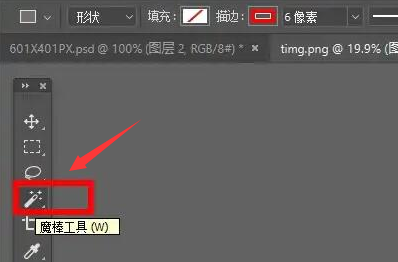
2.然后,如下图所示,对图片外轮廓区域进行框选
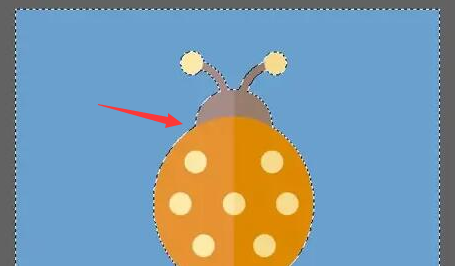
3.随后,鼠标右键点击羽化按钮
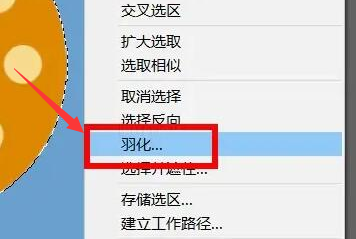
4.最后,将选区的羽化半径改为25像素,点击确定按钮保存设置即可
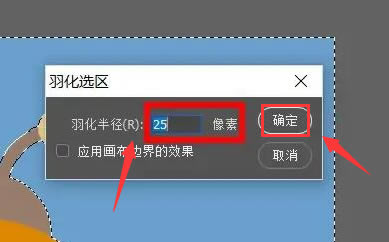
以上就是小编带来的ps制作图片外轮廓羽化效果教程,大家不要错过哦。
学习教程快速掌握从入门到精通的电脑知识
……